Come nascondere la barra delle applicazioni in Win7? Guida operativa dettagliata
Nel sistema Windows 7, nascondere la barra delle applicazioni è un'esigenza comune, soprattutto per guadagnare più spazio sullo schermo o mantenere l'interfaccia semplice. Di seguito sono riportati i passaggi dettagliati e le note per aiutarti a eseguire questa operazione rapidamente.
1. Passaggi per nascondere la barra delle applicazioni
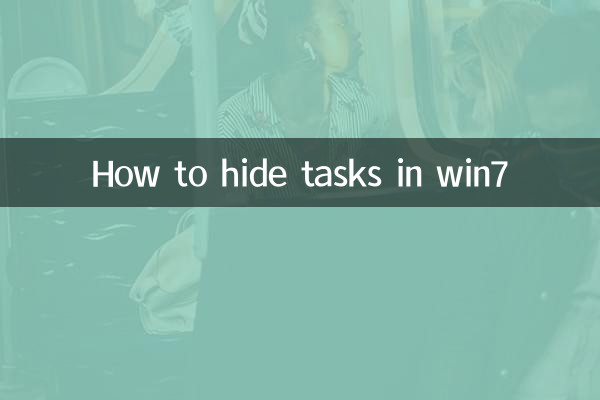
| passi | Istruzioni per l'uso |
|---|---|
| 1 | Fare clic con il tasto destro del mouse su uno spazio vuoto sulla barra delle applicazioni e selezionare "Proprietà". |
| 2 | Nella finestra "Proprietà della barra delle applicazioni e del menu Start", seleziona "Nascondi automaticamente la barra delle applicazioni". |
| 3 | Fai clic su "Applica" e conferma e la barra delle applicazioni si nasconderà automaticamente. |
2. Precauzioni
1.Ripristina la visualizzazione della barra delle applicazioni: spostare il mouse nella parte inferiore dello schermo e la barra delle applicazioni verrà visualizzata temporaneamente; deseleziona "Nascondi automaticamente la barra delle applicazioni" per ripristinarla in modo permanente.
2.Posizione della barra delle applicazioni: Se la barra delle applicazioni viene trascinata in altre posizioni (come a sinistra o in alto), la funzione di nascondere sarà comunque efficace, ma l'area di attivazione cambierà di conseguenza.
3.Compatibilità del sistema: Questo metodo si applica solo a Windows 7, altri sistemi (come Win10) funzionano in modo leggermente diverso.
3. Domande frequenti
| domanda | soluzione |
|---|---|
| Impossibile visualizzare la barra delle applicazioni dopo averla nascosta | Controlla se sono abilitate le applicazioni a schermo intero o i conflitti software di terze parti e prova a riavviare Explorer (explorer.exe). |
| L'opzione delle impostazioni della barra delle applicazioni è disattivata e non disponibile | Potrebbe trattarsi di una restrizione dei criteri di gruppo. È necessario modificarlo come amministratore o contattare il supporto IT. |
4. Competenze di estensione: impostazioni avanzate della barra delle applicazioni
1.Blocca la barra delle applicazioni: per evitare il trascinamento accidentale, fare clic con il pulsante destro del mouse sulla barra delle applicazioni e selezionare "Blocca barra delle applicazioni".
2.Regola la visualizzazione delle icone: puoi modificare la dimensione dell'icona e il metodo di unione in "Proprietà della barra delle applicazioni".
3.Operazione tramite tasto di scelta rapida: Il tasto Win può richiamare rapidamente il menu di avvio, anche se la barra delle applicazioni è nascosta.
5. Riferimenti correlati ad argomenti popolari sull'intera rete negli ultimi 10 giorni
Tra i recenti temi caldi della tecnologia, "alternative dopo che Windows 7 smetterà di supportare" e "vecchie tecniche di ottimizzazione del sistema" hanno innescato ampie discussioni. Come funzione classica, nascondere la barra delle applicazioni è ancora una preoccupazione per molti utenti, soprattutto nel campo del miglioramento dell'efficienza dell'ufficio e della personalizzazione dell'interfaccia.
Attraverso i passaggi e le tecniche precedenti, puoi gestire facilmente lo stato di visualizzazione della barra delle applicazioni Win7 e ottimizzare l'esperienza dell'utente. Per ulteriore assistenza, si consiglia di consultare la documentazione ufficiale di Microsoft o i forum della community.
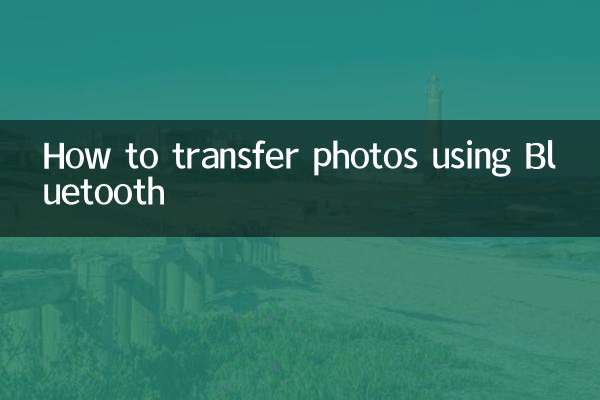
Controlla i dettagli

Controlla i dettagli